Hiểu rõ cách giải thích biểu đồ histogram trong Photoshop là chìa khóa để bạn làm chủ khả năng chỉnh sửa ảnh của mình. Thay vì cảm tính điều chỉnh, biểu đồ histogram cung cấp cái nhìn trực quan về phân bố tông màu trong ảnh, từ đó bạn có thể đưa ra quyết định chỉnh sửa chính xác và chuyên nghiệp hơn.
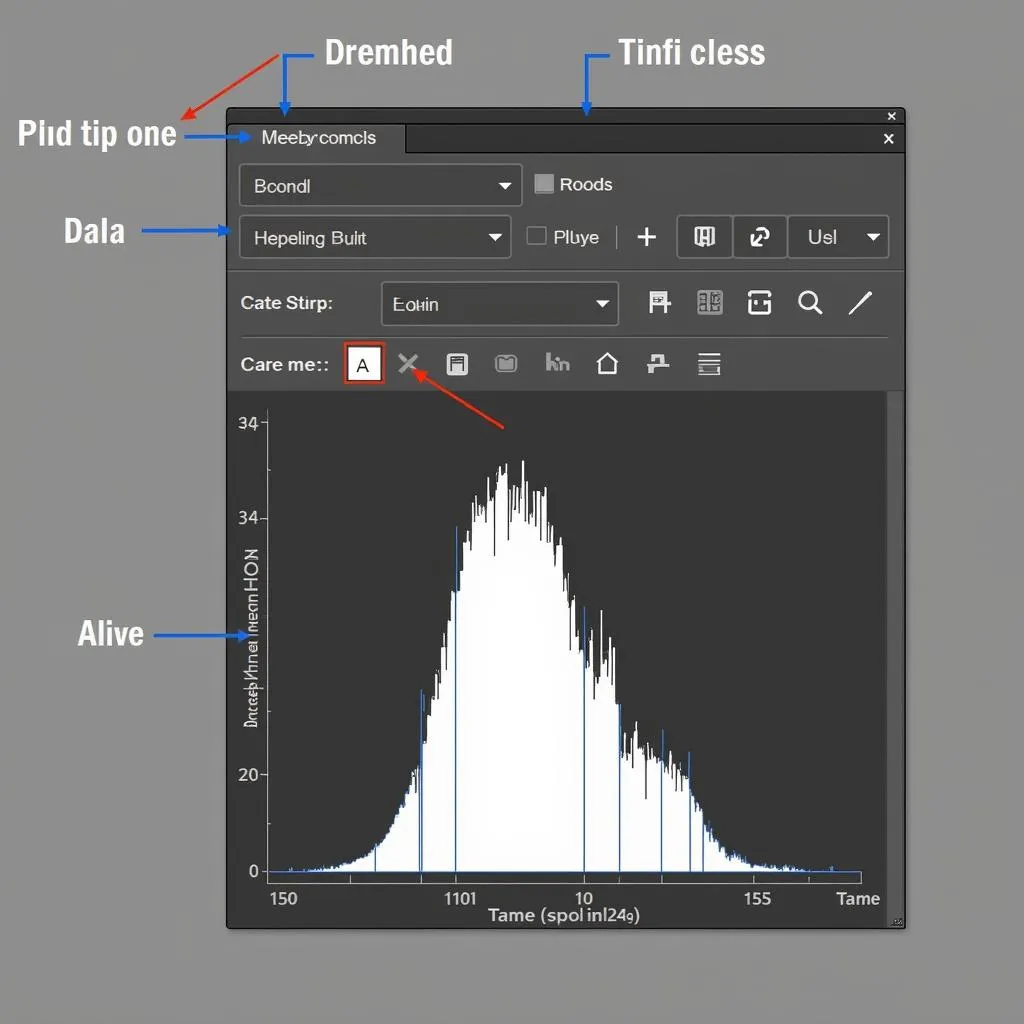 Giải Thích Biểu Đồ Histogram Trong Photoshop
Giải Thích Biểu Đồ Histogram Trong Photoshop
Biểu Đồ Histogram Photoshop Là Gì?
Nói một cách đơn giản, biểu đồ histogram Photoshop là biểu đồ dạng cột thể hiện sự phân bố của các mức độ sáng trong ảnh của bạn. Trục ngang của biểu đồ biểu thị cho dải sắc độ từ đen tuyền (0) đến trắng tinh (255). Trong khi đó, trục dọc cho biết số lượng điểm ảnh tương ứng với mỗi mức độ sáng.
Cách Đọc Biểu Đồ Histogram
Dựa vào hình dạng và vị trí của các cột trên biểu đồ histogram, bạn có thể đánh giá độ tương phản, độ sáng tối và các chi tiết ẩn trong ảnh.
- Histogram nghiêng về bên trái: Ảnh của bạn có xu hướng tối, thiếu sáng với nhiều vùng tối chi tiết.
- Histogram nghiêng về bên phải: Ảnh thiên về sáng, có thể bị dư sáng với nhiều vùng cháy sáng.
- Histogram dàn đều: Ảnh có độ tương phản tốt, chi tiết rõ ràng ở cả vùng tối và vùng sáng.
- Histogram dồn cục: Ảnh thiếu chi tiết, có thể do thiếu sáng hoặc dư sáng.
Ứng Dụng Biểu Đồ Histogram Trong Chỉnh Sửa Ảnh
Hiểu được cách đọc biểu đồ histogram, bạn có thể ứng dụng nó để:
- Kiểm tra độ phơi sáng: Xem histogram để biết ảnh của bạn có bị thiếu sáng hay dư sáng hay không.
- Điều chỉnh độ tương phản: Sử dụng các công cụ Levels hoặc Curves để thay đổi hình dạng histogram, tăng cường độ tương phản cho ảnh.
- Khôi phục chi tiết: Nhận diện các vùng bị mất chi tiết (mất nét) dựa vào histogram và điều chỉnh cho phù hợp.
- Tạo hiệu ứng đặc biệt: Thay đổi hình dạng histogram để tạo ra các phong cách ảnh độc đáo.
Các Loại Biểu Đồ Histogram Trong Photoshop
Photoshop cung cấp ba loại biểu đồ histogram chính:
- RGB Histogram: Hiển thị phân bố màu sắc cho từng kênh màu đỏ (Red), lục (Green) và lam (Blue).
- Composite Histogram: Hiển thị phân bố màu sắc tổng hợp của cả ba kênh màu.
- Individual Channel Histogram: Hiển thị phân bố màu sắc của từng kênh màu riêng biệt.
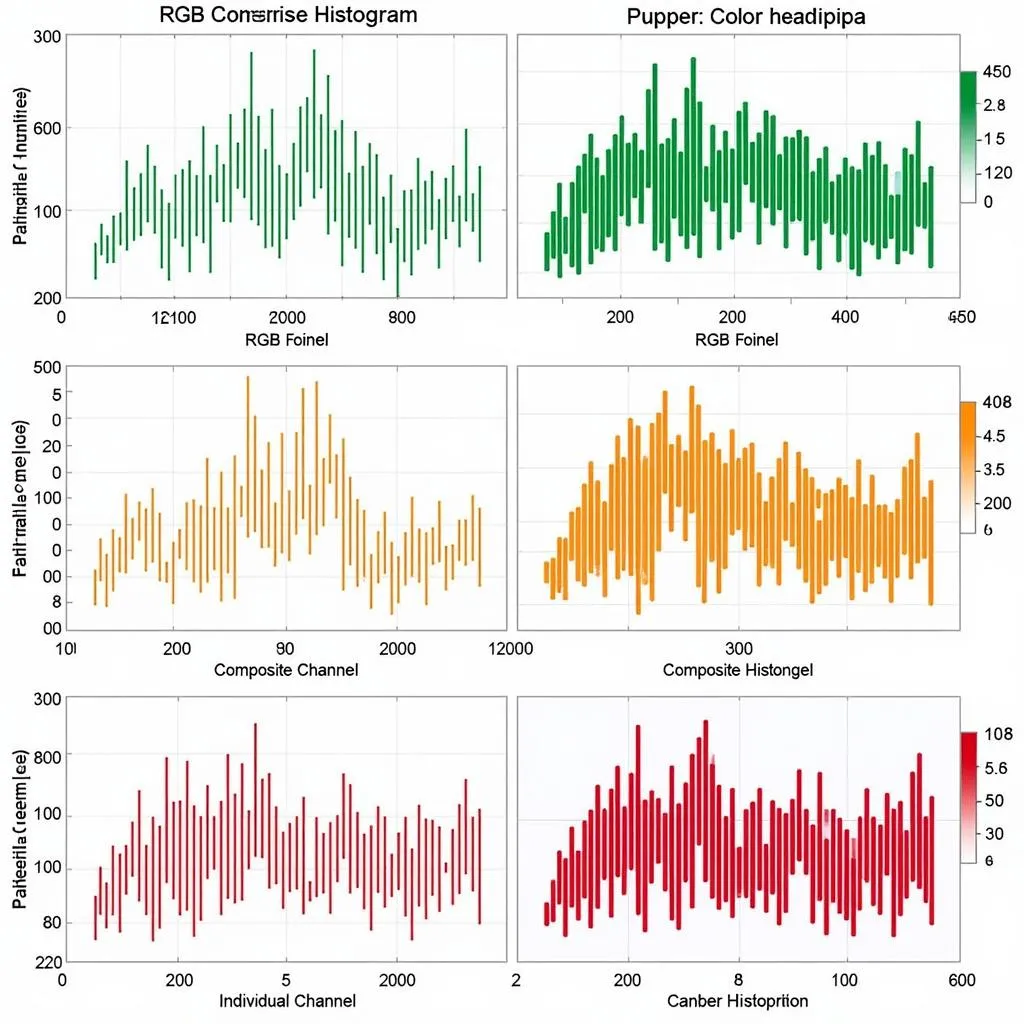 Các Loại Biểu Đồ Histogram Photoshop
Các Loại Biểu Đồ Histogram Photoshop
Mẹo Sử Dụng Biểu Đồ Histogram Hiệu Quả
- Luôn kiểm tra histogram trước và sau khi chỉnh sửa ảnh.
- Sử dụng kết hợp các công cụ Levels, Curves và Brightness/Contrast để điều chỉnh histogram hiệu quả.
- Lưu ý rằng không phải lúc nào histogram dàn đều cũng là tốt nhất. Hình dạng histogram tối ưu phụ thuộc vào mục đích sử dụng và phong cách của từng bức ảnh.
- Hãy luyện tập thường xuyên để nâng cao khả năng đọc và ứng dụng biểu đồ histogram trong Photoshop.
Kết Luận
Biểu đồ histogram là công cụ mạnh mẽ giúp bạn nâng cao kỹ năng chỉnh sửa ảnh trong Photoshop. Bằng cách hiểu rõ cách giải thích biểu đồ histogram, bạn có thể tự tin điều chỉnh ảnh một cách chính xác, khoa học và đạt được kết quả mong muốn.